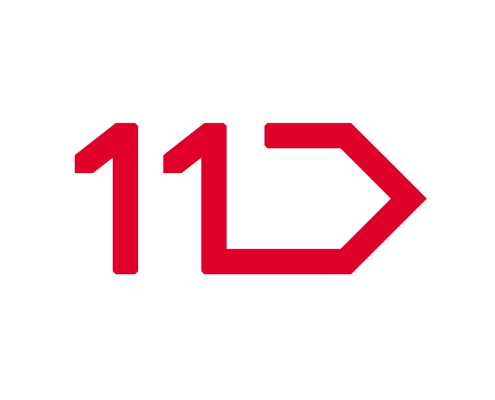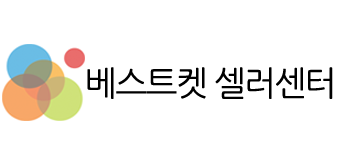베스트켓에서 처음 판매하시나요?
상품 등록부터 판매까지
셀러어드민 사용법, 쉽고 간편하게 따라 해보세요.
손쉬운 판매관리로 고객 수를 늘리고 눈부신 매출 증가를 경험하세요!
셀러어드민 사용법, 쉽고 간편하게 따라 해보세요.
손쉬운 판매관리로 고객 수를 늘리고 눈부신 매출 증가를 경험하세요!
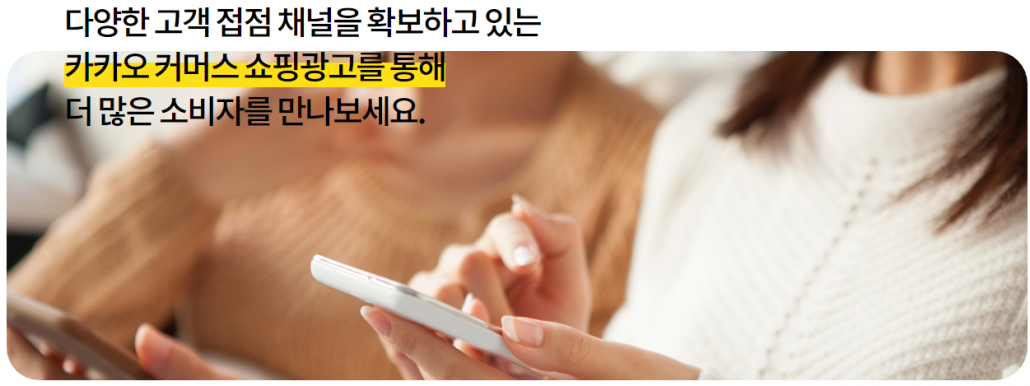
베스트켓셀러센터에서는 판매자 매출상승을 위한 다음 카카오 쇼핑하우 기획전을 진행합니다.
기획전은 무료로 진행되며, 다음 카카오 쇼핑하우는 카카오톡과 Daum, Nate 등 다양한 채널에서
상품광고, 상품검색, 가격비교 등의 효과적인 마케팅을 제공합니다.
신청은 아래의 링크를 통해서 신청을 하시면 됩니다.
판매자님들의 많은 신청 바랍니다.
기획전 진행 기간 : 7일
기획전 광고구좌 : 판매자당 1구좌 무료(상품 5개)
기획전 선정기준 : 판매자점수가 높은 판매자 우선 선정.
※ 기획전 진행 상품은 재고가 많고 바로 출고가 가능한 상품으로 신청을 해주셔야 합니다.
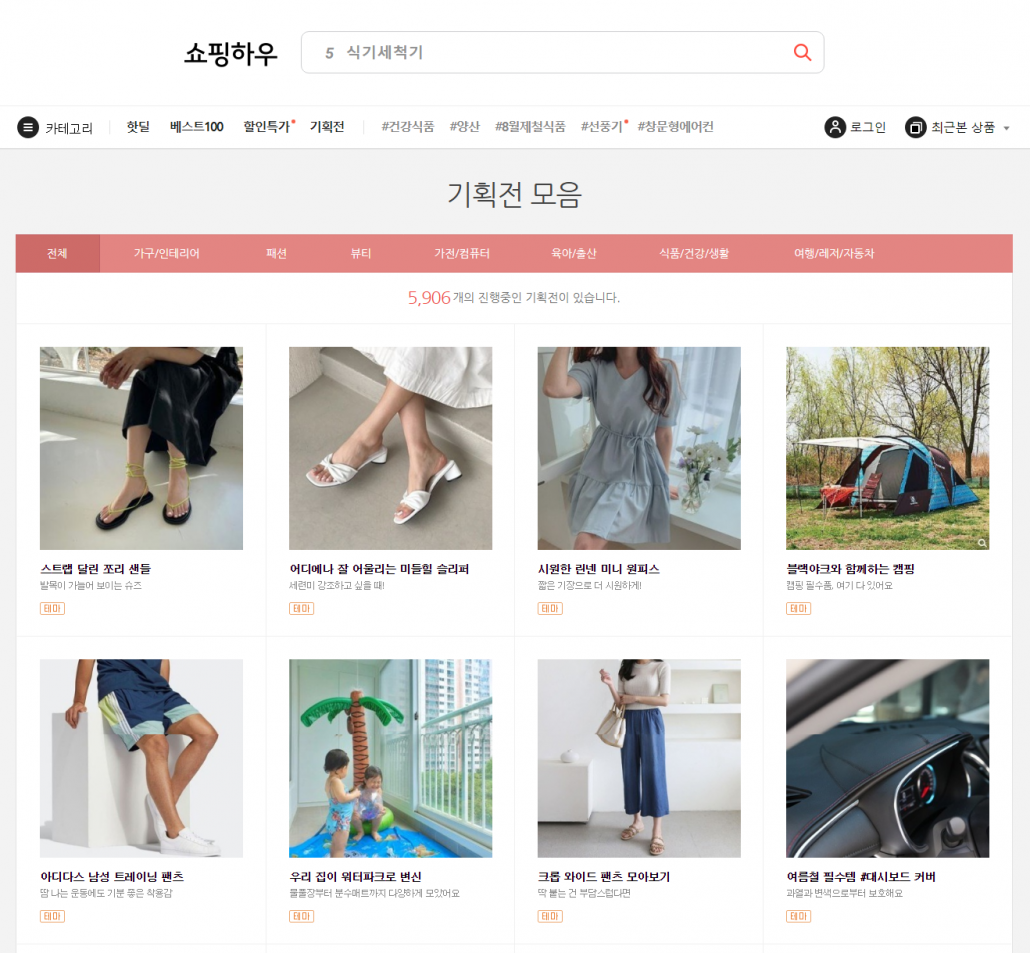
다음카카오기획전